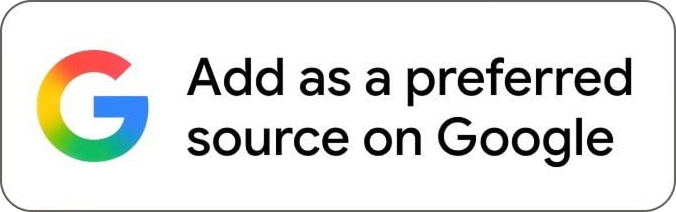વિકિપીડિયાના મૂળ લેખની રજૂઆતમાં વિકિવેન્ડ કેવા ફેરફાર કરે છે ?
જો તમે વિકિપીડિયાના
લેખોની વારંવાર મુલાકાત લેતા હો તો એક વાર વિકિવેન્ડ પર એક વાર હાથ અજમાવવા જેવો
છે. વિકિવેન્ડની શરૂઆત ઓગસ્ટ ૨૦૧૪માં થઈ અને હજી સુધી વિકિપીડિયાએ તેની સામે કોઈ
વિરોધ નોંધાવ્યો નથી. વિકિવેન્ડ તેની કમાણીમાંથી વિકિપીડિયા ફાઉન્ડેશનમાં યોગદાન
પણ આપે છે!
હકીકત એ છે કે વિકિવેન્ડ
વિકિપીડિયાના કન્ટેન્ટમાં કોઈ જ ફેરફાર કરતું નથી, તે ફક્ત તેની રજૂઆત
બદલે છે. પણ આ કામ એ એટલી સફાઈથી કરે છે કે જો તમે વિકિવેન્ડનો ઉપયોગ શરુ કરો અને
થોડા દિવસ વિકિવેન્ડનાં ચશ્મા પહેરીને વિકિપીડિયાના લેખ જોતા રહેશો તો પછી ક્યારેય
ફરી જૂના લેઆઉટ જોવાની ઇચ્છા થશે નહીં! વિકિપીડિયાના જૂના લેઆઉટમાં લેખનું સામાન્ય
માળખું એવું હોય છે કે ડાબી તરફની પેનલમાં વિકિપીડિયાની અઢળક લિંક્સ હોય, વચ્ચેના ભાગમાં
શરૂઆતમાં જે તે લેખની પૂર્વભૂમિકા હોય, પછી તેના જુદા જુદા પેટાભાગનાં શીર્ષકની લિંક્સ હોય, તેની નીચે એક પછી એક
પેટા વિભાગમાં વધુ માહિતી હોય, સૌથી છેલ્લે વધારાની લિંક્સ, રેફરન્સ વગેરે બધું
હોય. સૌથી છેલ્લે જમણી પેનલમાં એ જ લેખના સારરૂપ વિવિધ માહિતી, ફોટોગ્રાફ વગેરે
આપવામાં આવ્યાં હોય. વિકિવેન્ડમાં આ બધી જ બાબતોને સ્માર્ટ લૂકમાં રજૂ કરવામાં આવે
છે.
fðh
VkuxkuøkúkV
વિકિવેન્ડ સૌથી
પહેલાં તો જે તે લેખનો સૌથી ધ્યાનાકર્ષક ફોટોગ્રાફ પસંદ કરીને તેને સૌથી ઉપર, પેજનો મોટો ભાગ રોકી
લે એ રીતે મૂકે છે. પરિણામે પહેલી જ નજરમાં આપણને આખો લેખ વાંચવાની ઇચ્છા જાગે!
Mkíkík
MkkÚku hnuíkwt xuçk÷ ykuV fLxuLxTMk
મૂળ વિકિપીડિયામાંની
ડાબી તરફની સંખ્યાંબંધ લિંક્સ (જેનો આપણે ભાગ્યે જ ઉપયોગ કરીએ છીએ) વિકિવેન્ડમાં
બિલકુલ દૂર કરવામાં આવે છે (છતાં તેમાંની ઉપયોગી લિંક્સ સ્માર્ટ રીતે, અલગ જગ્યાએ જાળવી પણ
લેવાઈ છે).
તેના બદલે, ડાબી તરફની પેનલમાં
આખા લેખના જુદા જુદા પેટાશીર્ષકોની લિંક આપવામાં આવે છે. આપણે ભલે લેખમાં ઊંડે
ઊતરતા જઈએ, આખા લેખની અનુક્રમણિકાની પેનલ સતત આપણી નજર સામે
રહે છે. મૂળ વિકિપીડિયામાં આ સવલત નથી.
વિકિવેન્ડમાં ફોન્ટ, ફોન્ટની સાઇઝ, લાઇન વચ્ચેનું
સ્પેસિંગ વગેરે નાની નાની વાતની પણ સરસ કાળજી લેવાઈ છે. પરિણામે ભારેખમ લેખ
વાંચવાનું પણ કંટાળાજનક લાગતું નથી.
®÷fLkku Âõðf
«eÔÞq
તમે હંમેશા જોયું હશે
તેમ વિકિપીડિયાના તમામ લેખમાં વાક્યે વાક્યે અનેક લિંક્સ હોય છે. તેનું કારણ એ છે
કે વિકિપીડિયાના તમામ લેખ ઇન્ટરલિંક્ડ છે. જે શબ્દ વિશે વિકિપીડિયામાં અન્ય લેખમાં
વધુ માહિતી હોય તેની મૂળ લેખમાં લિંક આપવામાં આવી હોય. જેમ કે નર્મદા નદી વિશેના
લેખમાં અમરકંટકનો ઉલ્લેખ આવે તો વિકિપીડિયામાં અમરકંટક વિશે અલગ આખો લેખ પણ છે, આથી તેની લિંક
નર્મદાના લેખમાં જોવા મળે. પરંતુ થાય એવું કે આપણે નર્મદા વિશે વાંચતાં-વાંચતાં
અમરકંટક વિશે ફક્ત થોડો સંદર્ભ મેળવવો હોય તો પણ લિંક પર ક્લિક કરતાં તેનો આખો લેખ
ઓપન થાય.
વિકિવેન્ડમાં આવી
લિંક્સ તો છે, પણ તેના પર માઉસ લઈ જતાં, ત્યાં ને ત્યાં એક
નાની વિન્ડો ખૂલે અને એ બીજા લેખનો થોડો ભાગ વાંચવા મળે! આપણે મોટા ભાગે એટલી જ
માહિતી જોઈતી હોય, છતાં વધુ વાંચવું હોય તો પછી માઉસથી ક્લિક કરીને
આખા લેખને ઓપન કરી શકાય - ફેર નાનો છે, પણ કામનો છે.
M{kxo Mk[o
મૂળ વિકિપીડિયામાં
તમે એપલ સર્ચ કરી જુઓ. પછી વિકિવેન્ડમાં ફરી એપલ સર્ચ કરી જુઓ અને
તફાવત જુઓ. દરેક પ્રકારના એપલ વિશે નાની-નાની તસવીર તથા લેખના પ્રકાર મુજબના
આઇકોનથી સર્ચની આપણી કલ્પના જ બદલાઈ જાય છે. અહીં પણ, દરેક લેખના શીર્ષક પર
માઉસ લઈ જતાં તેનો ક્વિક પ્રીવ્યૂ જોવા મળે છે, લેખ કામનો લાગે તો જ
આગળ જાઓ!
rMkBÃk÷
VkuxkuÔÞq
વિકિપીડિયામાં હવે
ઘણા લેખોમાં સુંદર પેનોરમિક ફોટોગ્રાફ્સ પણ જોવા મળે છે (હિમાલય કે ગંગા વિશેના
લેખમાં આવા ફોટોગ્રાફ્સ મળશે). આવા પેનોરમાની પહોળાઇ પેજ કરતાં વધુ હોય એટલે અસલ
વિકિપીડિયામાં ફોટોગ્રાફની નીચેના સ્ક્રોલબારની મદદથી ફોટોગ્રાફને ડાબે જમણે
સ્ક્રોલ કરવો પડે છે. વિકિવેન્ડમાં આખા ફોટોગ્રાફમાં ગમે ત્યાંથી માઉસથી ડ્રેગ
કરીને ફોટોગ્રાફને સ્ક્રોલ કરી શકાય છે. સગવડ સાવ નાની છે, પણ બહુ બારીક રીતે
કામની છે!
fMx{kRÍuþLk
વિકિવેન્ડ પોતે તો
લેઆઉટ ફેરવી જ નાખે છે, તે ઉપરાંત આપણે ઇચ્છીએ તેવા તેમાં ફેરફાર કરવાની
સુવિધા પણ આપે છે. તમે ઇચ્છો તો ફોન્ટનો પ્રકાર બદલો, બેકગ્રાઉન્ડ ડાર્ક
કરો, ફોન્ટ નાના-મોટા કરો, કોલમની પહોળાઈ
નાની-મોટી કરો, કવર ફોટોગ્રાફ્સ સાથેનો રીચ લેઆઉટ રાખો અથવા ટેક્સ્ટ
પર વધુ ભાર હોય તેવો સાદો લેઆઉટ રાખો. પસંદગી તમારી. વિકિવેન્ડમાં ફોટોગ્રાફ અને
લખાણને સહેલાઈથી શેર કરવાની સગવડ પણ છે.
અને આ બધાના અંતે, નીચે જમણા ખૂણે એક
ડબલ્યુ જોવા મળશે, જેના પર માઉસ લઈ જતાં, એ લેખને મૂળ
વિકિપીડિયા અથવા વિકિવેન્ડમાં જોવાની પસંદગી કરવા મળશે! આ અનુભવ કરી જોયા પછી પણ
તમને જૂનો લેઆઉટ જ સારો લાગતો હોય તો તમે વિકિવેન્ડના મેઇન મેનુમાં જઈ, એક ક્લિકથી વિકિવેન્ડ
અનઇન્સ્ટોલ કરી શકો છો.